版权声明:欢迎指出错误,作者极懒,常常懒得修改 https://blog.csdn.net/KevinAshen/article/details/89293222
前言
- 本文撰写于Typora
- 一开始学习MarkDown就有的有道云笔记,后来一段时间曾经尝试过印象笔记,但UI太不友好,很难上手就换了。应该说有道云还是不错的,毕竟猪厂产品,界面友好,可以清楚看到渲染前和渲染后的结果,尤其是作为网易系产品,你可以很轻松的在电脑,手机,ipad上同步使用
- 但用着用着,感觉就没那么好了,我本人就是比较喜欢折腾工具的,不管是开发工具还是平时的工具,看到有推荐的其他好的都会愿意去尝试下,所以在推荐几款Mac平台上不错的Markdown软件这篇文章的鼓动下尝试了Typora,感觉确实很爽
有道云的缺点
- 我甚至无法在我的md文件中插入本地图片,跟别说上传到网上了 ,而写着博客会发现,很多时候,没有图片,你很难讲清楚你在干什么
- 不好看,真的,一个不好看就足以判处有道云死刑了

- 而换上我们的Typora(我用的主题是Night)

- 当然这也因人而异,但反正从我的角度来说,有道的界面就是不够硬核,不够好看,我就受不了对着这样一个平庸的,充斥着每日签到,开通会员有礼的界面写作
Typora安装与调试
- 安装
- iPic是Mac上最强大的图片上传工具,你能使用它来上传你的本地图片,让md插入文件变得轻松写意
什么是图床&iPic
- 图床一般是指储存图片的服务器,有国内和国外之分。
- 简单来说就是存储你的图片的云端,在Typora中,你可以轻松的插入你的本地图片,但显然,如果你想在你的电脑以外的地方看到你这篇md,你需要将图片上传至图床
- iPic使用的是微博的图床,不用担心,这本身就是免费的
- 关于iPic很值得说的就是这是一款中国人自己制作的App,而且是第一款在Mac上的上传图片的App,关于背后的故事,感兴趣可以看这一篇在 iPic 周岁时,说说这款让我骄傲的产品
- 作者制作iPic的官方教程iPic - Markdown 图床、文件上传工具
调试与学习
- 首先确保你的iPic下载完并时刻运行着,打开Typora的偏好设置,在编辑器中图片插入按如图选择

- 点击帮助中的Markdown Reference可以查看其MarkDown规则
- 使用快捷键commond + / 可以切换到源码模式
- 其他诸如打字机模式,专注模式,主题风格改变等等就由你自己探索了
使用指南
- 使用Typora不能在全平台制霸,那如何才能无忧无虑的使用呢?
- 一是可以借助GitHub,GitHub CEO Nat Friedman 于2019年01月08日宣布了两个重要更新:一是 GitHub 私有库现在可免费使用,每个免费的存储库最多可以有3人协作,如果想要更多的协作者,则需要付费;二是将 Enterprise Cloud (前身为 GitHub Business Cloud)和 Enterprise Server (前身为 GitHub Enterprise)统一为 GitHub Enterprise ,想要在云或自托管配置中灵活使用 GitHub 的组织现在只需付一个产品的价格就能同时使用这两项服务。
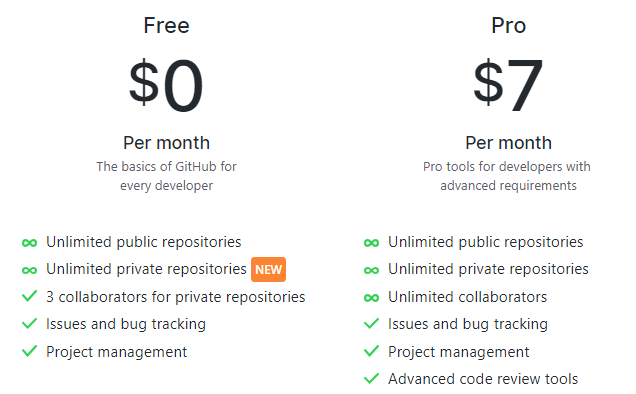
因此我们可以借助git来托管你的md文件仓库,在私有仓库的加持下 - 二是可以借助好伙伴有道云笔记来备份啦,记住要开着源代码模式来复制
吐槽
- 在Typora上,你不能点击你插入的链接来跳转,这是让我很无法理解的点
- 它不能想有道云一样左边未渲染,右边是渲染后的,直接在一个页面上编辑,刚开始会有所不习惯,但后面就习惯了,或者直接打开源代码模式
- 源代码模式不能拖入图片,必须切换到预览模式。。。